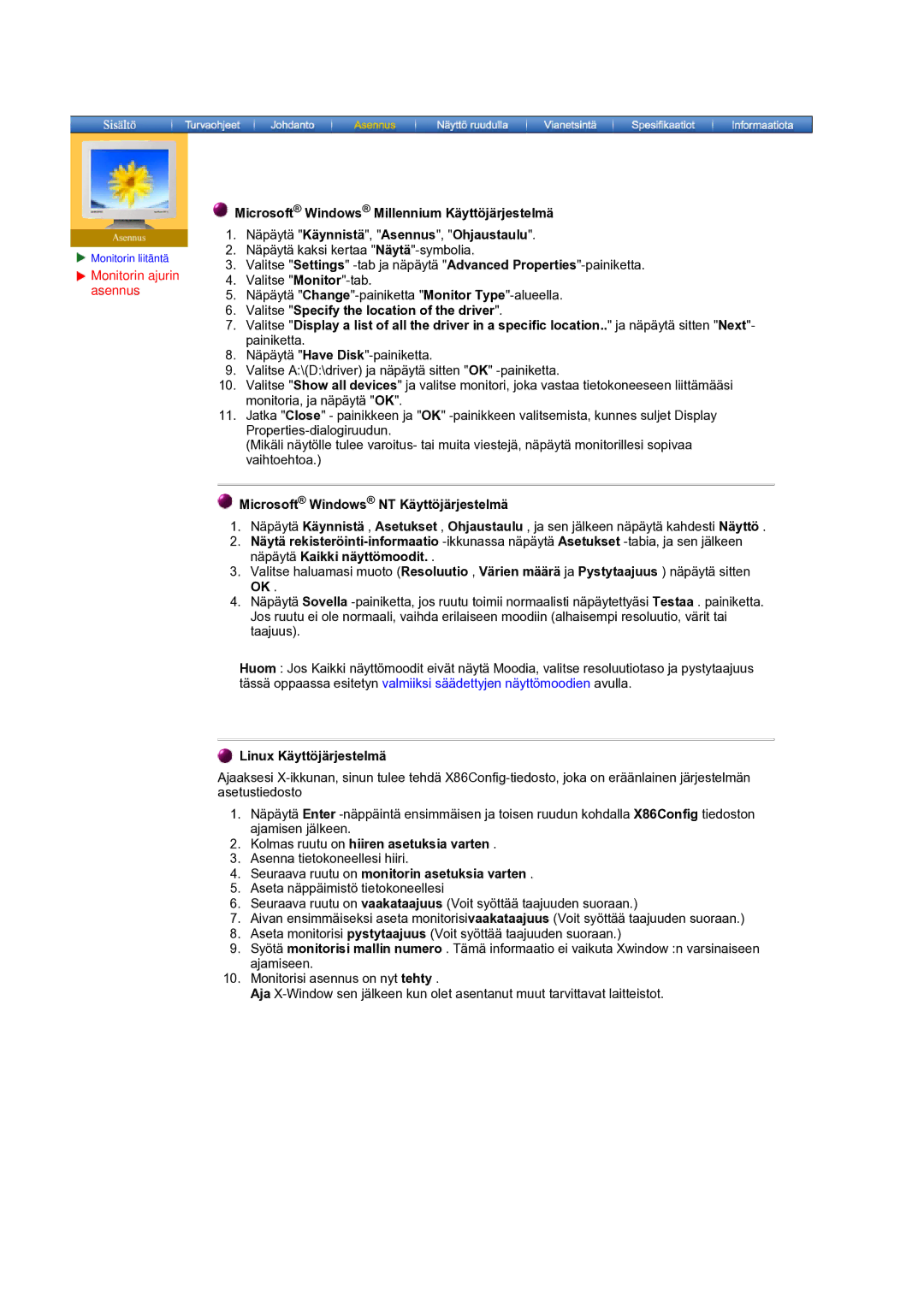![]() Monitorin liitäntä
Monitorin liitäntä
Monitorin ajurin asennus
![]() Microsoft® Windows® Millennium Käyttöjärjestelmä
Microsoft® Windows® Millennium Käyttöjärjestelmä
1.Näpäytä "Käynnistä", "Asennus", "Ohjaustaulu".
2.Näpäytä kaksi kertaa
3.Valitse "Settings"
4.Valitse
5.Näpäytä
6.Valitse "Specify the location of the driver".
7.Valitse "Display a list of all the driver in a specific location.." ja näpäytä sitten "Next"- painiketta.
8.Näpäytä "Have
9.Valitse A:\(D:\driver) ja näpäytä sitten "OK"
10.Valitse "Show all devices" ja valitse monitori, joka vastaa tietokoneeseen liittämääsi monitoria, ja näpäytä "OK".
11.Jatka "Close" - painikkeen ja "OK"
(Mikäli näytölle tulee varoitus- tai muita viestejä, näpäytä monitorillesi sopivaa vaihtoehtoa.)
 Microsoft® Windows® NT Käyttöjärjestelmä
Microsoft® Windows® NT Käyttöjärjestelmä
1.Näpäytä Käynnistä , Asetukset , Ohjaustaulu , ja sen jälkeen näpäytä kahdesti Näyttö .
2.Näytä
3.Valitse haluamasi muoto (Resoluutio , Värien määrä ja Pystytaajuus ) näpäytä sitten OK .
4.Näpäytä Sovella
Huom : Jos Kaikki näyttömoodit eivät näytä Moodia, valitse resoluutiotaso ja pystytaajuus tässä oppaassa esitetyn valmiiksi säädettyjen näyttömoodien avulla.
 Linux Käyttöjärjestelmä
Linux Käyttöjärjestelmä
Ajaaksesi
1.Näpäytä Enter
2.Kolmas ruutu on hiiren asetuksia varten .
3.Asenna tietokoneellesi hiiri.
4.Seuraava ruutu on monitorin asetuksia varten .
5.Aseta näppäimistö tietokoneellesi
6.Seuraava ruutu on vaakataajuus (Voit syöttää taajuuden suoraan.)
7.Aivan ensimmäiseksi aseta monitorisivaakataajuus (Voit syöttää taajuuden suoraan.)
8.Aseta monitorisi pystytaajuus (Voit syöttää taajuuden suoraan.)
9.Syötä monitorisi mallin numero . Tämä informaatio ei vaikuta Xwindow :n varsinaiseen ajamiseen.
10.Monitorisi asennus on nyt tehty .
Aja